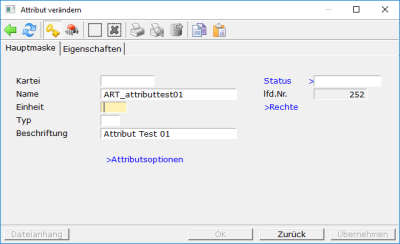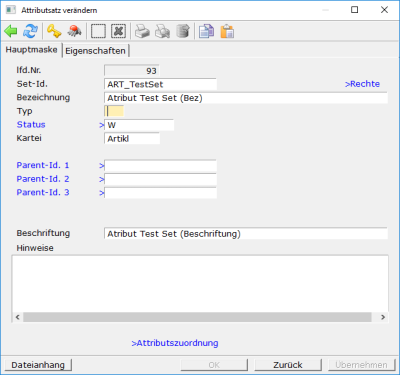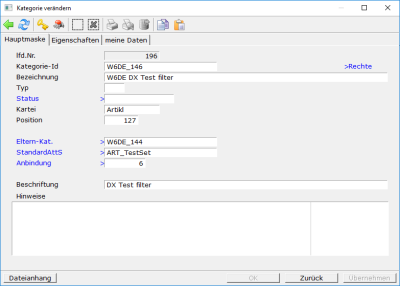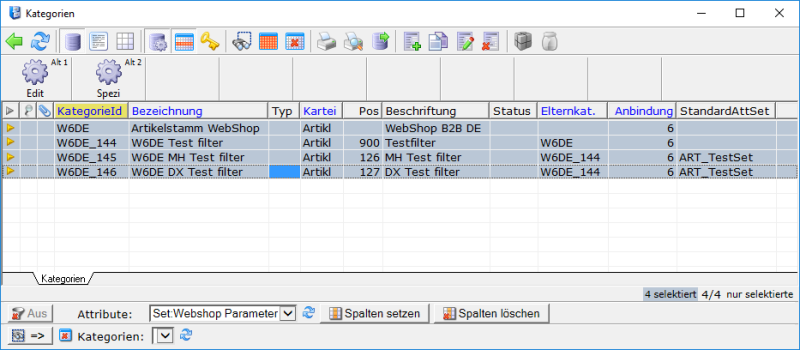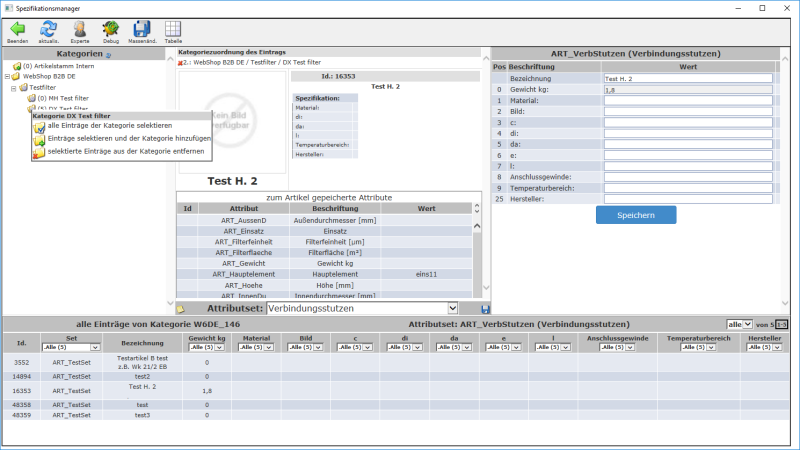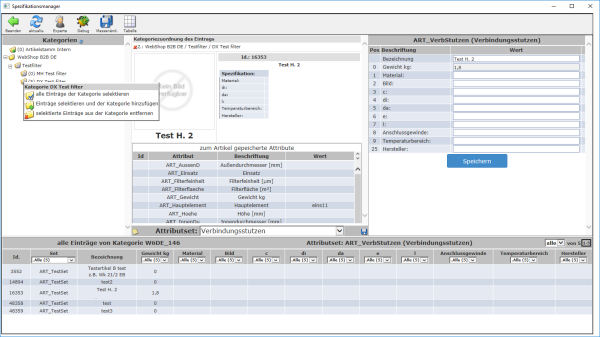Inhaltsverzeichnis
Spezifikationsmanager für Artikelattribute und Kategorien
Das IFW Modul ermöglicht Kategorien und Attribute zu definieren und sie Artikeln zuzuweisen.
Kategorien können als Haupt- und Unterkategorien hierarchisch aufgebaut sein. Ein Artikel kann ein oder mehreren Kategorien zugeordnet sein und nach Kategorie Zugehörigkeit selektiertmehrere Datensätze sind für die gemeinsame Weiterverarbeitung ausgewählt. werden. Eine Kategorie kann als Warengruppe gesehen werden. Sie kann z.B. ein Maschinentyp oder ein Einsatzzweck sein.
Attribute erweitern die Merkmale der Artikel. Sie können frei definiert werden und in Gruppen (Attribut Sets) zusammengefasst werden. Einem Artikel wird dann das passende Attribut Set zugewiesen. Attribute sind z.B. Abmaße, Gewicht, Stromaufnahmen, Abgabeleistung, Durchflussmenge, zul. Temperaturbereich).
Das Modul erfordert ausreichend dimensionierte Hardware. Die Antwortzeiten des Systems hängen im Wesentlichen von der Anzahl der Artikel einer Kategorie ab. Bei größeren Artikelmengen ist eine durchgängige 64Bit Umgebung (Server und Client) Voraussetzung. Verwaltung von mehr als 100000 Artikeln nur auf Anfrage.
Das Modul ist für die Kommunikation mit einem Webshop ausgelegt. Ausdrucke, Exporte und Auswertungen zu Kategorien und Attributen sind zurzeit nur auf Anfrage erhältlich.
Maske und Felder
Menüpunkte
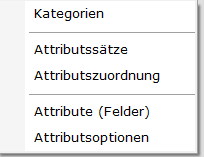 Im IFW Menü "System| Attributs Verwaltung" sind folgende Menüpunkte hinzugefügt:
Im IFW Menü "System| Attributs Verwaltung" sind folgende Menüpunkte hinzugefügt:
- Kategorien Eingabe und Bildung der Kategorien und deren Hierarchie. Jede Kategorie kann auf eine Eltern-Kategorie verweisen.
- Attributset Erstellung der Attribut Sets und Anzeige der zugeordneten Attribute.
- Attributszuordnung Zuordnung der Attribute ("Felder") zu einem Attribut Set
- Attribute (Felder) Erstellung der Attribute, Angabe von ID und Beschriftung eines Attribut
- Attributsoptionen Eingabe von Attributsoptionen, die bei einem Attribut zur Auswahl (z.B. Dropdown) angeboten werden sollen.
Attribute (Felder)
Mit dieser Maske legen Sie fest welche zusätzlichen Merkmale geführt werden.
- Name Der Name ist der Identifier für das IFW und wird dem Nutzer nicht angezeigt. Tragen Sie hier einen Namen für Ihr Attribut ein, wie z.B. ART_Durchmesser, ART_Laenge, ART_Betriebsdruck usw. Das vorangestellte "ART_" steht für Artikel. Es verbessert den Überblick wenn im späteren Verlauf Attribute zu verschiedenen Datenbanken vorhanden sind. So können sie für Artikel z.B. "ART_" und für Kundenattribute z.B. "KND_" voranstellen. Verwenden Sie im Namen keine Leerzeichen, Umlaute oder Sonderzeichen, damit die automatisierte Verarbeitung und der Datenaustausch mit anderen Computern (Internet, Webshops, Geschäftspartner) nicht gestört wird.
- Beschriftung Geben Sie hier den Namen ein, mit dem das Attribut dem Nutzer angezeigt wird (z.B. Durchmesser).
Attribut Set
Der Attribut Set definiert welche Attribute gemeinsam angezeigt werden sollen.
- Set-Id.: Das ist der Identifier für das IFW und wird dem Nutzer nicht angezeigt. Tragen Sie hier einen Namen für Ihren Attribut Set ein, wie z.B. ART_Oelbadlufi, ART_Spaltfilter, ART_Ersatzteile usw. Das vorangestellte "ART_" steht für Artikel. Es verbessert den Überblick wenn im späteren Verlauf Attribut Set zu verschiedenen Datenbanken vorhanden sind. So können sie für Artikel z.B. "ART_" und für Kundenattribute z.B. "KND_" voranstellen. Verwenden Sie im Namen keine Leerzeichen, Umlaute oder Sonderzeichen, damit die automatisierte Verarbeitung und der Datenaustausch mit anderen Computern (Internet, Webshops, Geschäftspartner) nicht gestört wird.
- Bezeichnung: Geben Sie hier den Namen ein, mit dem der Attribut Set dem Nutzer angezeigt wird (z.B. Ölbadluftfilter).
- Kartei: Tragen Sie hier den Name der Datenbanktabelle ein für die dieser Attribut Set verwendet werden soll.
Attribut Zuordnung
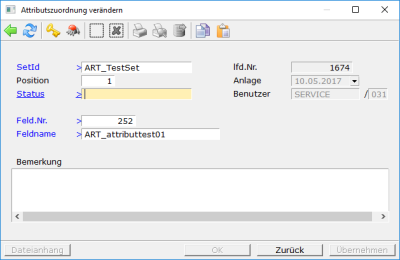 Mit dieser Maske werden Attribute einem Attribut Set zugewiesen.
Mit dieser Maske werden Attribute einem Attribut Set zugewiesen.
- Set-Id. Drücken Sie auf diesem Feld F1 und wählen Sie das gewünschte Attribut Set aus.
- Position Das Feld erlaubt Ihnen die Attribute innerhalb des Sets in die gewünschte Reihenfolge zu bringen.
- Status KennzeichenÜbersicht über die Datensatz Kennzeichen. in diesem Feld steuern das Programmverhalten. Drücken Sie auf diesem Feld F1 um ein oder mehrere Kennzeichen auszuwählen. Setzen Sie z.B. das Kennzeichen P um das Attribut bei der Produktspezifikation anzuzeigen.
- Feld.Nr Drücken Sie auf diesem Feld F1 und wählen Sie ein Attribut aus. Dabei wird auch das Feld Feldname ausgefüllt.
- Feldname Drücken Sie auf diesem Feld F1 und wählen Sie ein Attribut aus. Dabei wird auch das Feld Feld.Nr ausgefüllt.
- Bemerkung Das Feld steht zur freien Verfügung.
Kategorie
- Kategorie-Id: Das ist der Identifier für das IFW und wird dem Nutzer nicht angezeigt. Tragen Sie hier einen Namen für Ihre Kategorie ein. Wir empfehlen als Name ein Kürzel für eine Kategorie Gruppe, gefolgt von einer fortlaufenden Nummer (Schrittweite 5). Die Kategorie-Id kann nachträglich nicht geändert werden. Verwenden Sie keine Leerzeichen, Umlaute oder Sonderzeichen, damit die automatisierte Verarbeitung und der Datenaustausch mit anderen Computern (Internet, Webshops, Geschäftspartner) nicht gestört wird.
- Bezeichnung: Geben Sie hier eine Bezeichnung für die Kategorie ein. Nutzen Sie einen strukturierten Aufbau mit Schlüsselworten. So erhalten Sie bei der Sortierung der Kategorien einen besserer Überblick.
- Kartei: Tragen Sie hier den Namen der Datenbanktabelle ein zu der die Kategorie gehört. Das Feld dient ihrer Übersicht wenn Sie die AuswahllisteÜbersichtsliste im IFW der Kategorien bearbeiten.
- Position Mit diesem Feld können Sie die Reihenfolge der Kategorien in Übersichten (z.B. im Spezifikationsmanager) anpassen. Tragen Sie dazu eine Zahl ein.
- Eltern-Kat. Diese Feld verweist auf die übergeordnete Kategorie. Drücken Sie auf diesem Feld F1 um die übergeordnete Kategorie auszuwählen. Mit diesem Feld bilden sie die Hierarchie ihrer Kategorien.
- StandardAtts Das Default Attribut Set. Tragen Sie hier das Attribut Set ein, das für diese Kategorie i.d.R. verwendet werden soll. Sobald Sie einen Artikel ohne Attribut Set dieser Kategorie zuweisen, wird auch dieses Standard-Attribut Set zugewiesen.
- Beschriftung Der Text mit dem die Kategorie den Anwendern angezeigt wird.
Artikelmaske
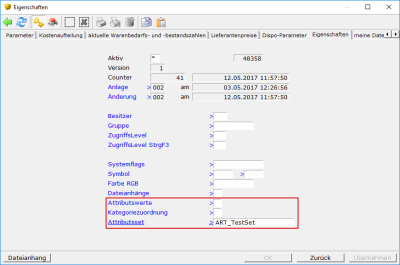 Auf der Artikelmaske in der Untermaske "Eigenschaften" sind die Felder "Attributswerte", "Kategoriezuordnung" und "Attribut Set". Das sind die technische Verknüpfung der Attribute und Kategorien mit dem Artikel. Sie können darüber die Attribute und Kategorien einsehen. Nehmen Sie hier keine Änderungen vor. Nutzen Sie für Änderungen den Spezifikationsmanager oder die Funktion Artikelattribute.
Auf der Artikelmaske in der Untermaske "Eigenschaften" sind die Felder "Attributswerte", "Kategoriezuordnung" und "Attribut Set". Das sind die technische Verknüpfung der Attribute und Kategorien mit dem Artikel. Sie können darüber die Attribute und Kategorien einsehen. Nehmen Sie hier keine Änderungen vor. Nutzen Sie für Änderungen den Spezifikationsmanager oder die Funktion Artikelattribute.
Attribute und Kategorien eingeben
Attribute und Attribut Sets
Durch das Attribut System können sie Datensätze frei definierbare Merkmale zuordnen. Zum Beispiel können technische Angaben (Abmaße, Leistungswerte, Einsatzparameter uvm.) angegeben werden, die sich bei jeder Artikelgruppe unterscheiden.
Mit diesem IFW Modul definieren Sie die gewünschten Angaben (Länge, Breite, Höhe, Gewicht, Bildschirmauflösung, Stromaufnahmen, Abgabeleistung, Durchfluss Menge, Temperaturbereich, elektr. Widerstand usw.). Anschließend gruppieren Sie die Attribute in Attribut Sets. Weisen Sie dann ein Set den Artikeln einer Gruppe zu. Abschließend können Sie die individuellen Werte für jeden einzelnen Artikel eingeben.
Attribute
Definieren Sie zuerst die Attribute über das Menü System| Attributsverwaltung| Attribute (Felder). Erfassen Sie neue Einträge und füllen die Felder "Name" und "Beschriftung" aus. Beachten Sie dazu die Beschreibung im Abschnitt Masken.
Attribut Sets
Attribut Sets fassen mehrere Attribute zusammen. Ein Attribut Set wird später den Artikeln zugeordnet. Attribut Sets bestimmen welche Attribute gedruckt oder auf dem Bildschirm angezeigt werden. Führen Sie den Menüpunkt System| Attributsverwaltung| Attributsets aus und geben Sie mindestens einen Attribut Set ein.
Hinweis:
- ein Artikel kann beliebige Attribute erhalten.
- ein Artikel kann Attribute aus mehreren Attribut Sets erhalten
- wird dem Artikel ein neues Attribut Set zugewiesen bleiben die bisherigen Attribute und deren Werte erhalten.
- das Attribut Set entscheidet welche Attribute dem Anwender angezeigt oder gedruckt werden.
Kategorien
Kategorien entsprechen etwa Warengruppen. Allerdings können Kategorien hierarchisch aufgebaut sein und ein Artikel kann mehreren Kategorien zugeordnet sein.
Definieren Sie die Kategorien über das Menü System| Attributsverwaltung| Kategorien. Erzeugen Sie einen neuen Eintrag und füllen Sie die Felder folgendermaßen aus:
- Kategorie-ID Das ist die Kennung unter der das IFW den Datensatz identifiziert. Vergeben Sie eine einmalige ID.
- Bezeichnung Der Name der Kategorie
- Kartei Tragen Sie "Artikl" ein wenn die Kategorie für den Artikelstamm ist.
- Eltern-Kat. Mit diesem Feld wird die Hierarchie der Kategorien erstellt. Lassen Sie das Feld leer für eine Hauptkategorie. Oder tragen Sie die KategorieID einer übergeordneten Kategorie ein. Drücken Sie hier F1 um eine Kategorie auszuwählen.
- StandardAtts Das Default Attribut Set. Tragen Sie hier das Attribut Set ein das für diese Kategorie i.d.R. verwendet werden soll. Sobald Sie einen Artikel ohne Attribut Set dieser Kategorie zuweisen, wird auch das Standard-Attribut Set zugewiesen.
- Beschriftung Der Text mit dem die Kategorie den Anwendern angezeigt wird.
Aufbau Kategorie Baum
Wenn Sie Kategorien hinzugefügt haben öffnen Sie den Spezifikationsmanager und klicken Sie auf den Refresh Button neben dem Wort Kategorien. Erst dann erscheinen Ihre neuen Kategorien in der Übersicht.
Vorgehensweise
Attribute als Spalten in der Artikelübersicht anzeigen
Wählen Sie im Fuß der Artikelübersicht im Feld Attribute das gewünschte Attribut Set. Klicken Sie dann auf ![]() "Spalten setzen". Damit werden die Werte des Attribut Sets als Spalten in der Übersicht angezeigt. Klicken Sie auf
"Spalten setzen". Damit werden die Werte des Attribut Sets als Spalten in der Übersicht angezeigt. Klicken Sie auf ![]() "Spalten löschen" um die Spalten wieder auszublenden.
"Spalten löschen" um die Spalten wieder auszublenden.
Der Button ![]() "Attributsliste aktualisieren" liest Ihre Attribut Sets erneut ein.
"Attributsliste aktualisieren" liest Ihre Attribut Sets erneut ein.
Wenn sie die Übersicht schließen oder wechseln werden die Spalten wieder ausgeblendet.
alle Artikel einer Kategorie selektieren
Öffnen Sie die Artikelübersicht (Menü Prod/Betrieb| Artikelstamm) wählen Sie dann am Fuß der Artikelübersicht die gewünschte Kategorie und klicken Sie dann links unten auf den Button ![]() "Kategorie selektierenmehrere Datensätze für die gemeinsame Weiterverarbeitung auswählen / filtern".
Mit dem Button
"Kategorie selektierenmehrere Datensätze für die gemeinsame Weiterverarbeitung auswählen / filtern".
Mit dem Button ![]() können Sie die Selektion wieder aufheben.
können Sie die Selektion wieder aufheben.
Der Button ![]() "Kategorieliste aktualisieren" liest Ihre Kategorien erneut ein.
"Kategorieliste aktualisieren" liest Ihre Kategorien erneut ein.
Artikel mit einem bestimmten Attribut Set filtern
Öffnen Sie die Artikelübersicht (Menü Prod/Betrieb| Artikelstamm). Wählen Sie im Fuß der Artikelübersicht im Feld Attribute das gewünschte Attribut Set.
Klicken Sie auf ![]() /
/ ![]() "Attribut Set als Filter einschalten / ausschalten" um in der Ansicht zwischen alle Artikel oder nur Artikel mit diesem Attribut Set zu wechseln.
"Attribut Set als Filter einschalten / ausschalten" um in der Ansicht zwischen alle Artikel oder nur Artikel mit diesem Attribut Set zu wechseln.
Spezifikationsmanager
Mit dem Spezifikationsmanager bearbeiten Sie die Kategoriezuordnung, weisen Attribut Sets zu und füllen bei einem oder mehreren Artikel Attributswerte aus.
Öffnen Sie den IFW Artikelstamm und drücken Sie F4 um das KontextmenüEin Rechtsklick zeigt zum Umfeld passende Funktionen. zu öffnen. Wählen Sie "Funktionen| Spezifikationsmanager". Es öffnet sich der Spezifikationsmanager.
ein oder mehrere Artikel einer Kategorie zuordnen
Klicken Sie auf ![]() , das Ordnersymbol mit Zahnrad links neben dem Name der Kategorie (nur bei der untersten Stufe). Es öffnet sich eine Systemanfrage. Klicken Sie auf
, das Ordnersymbol mit Zahnrad links neben dem Name der Kategorie (nur bei der untersten Stufe). Es öffnet sich eine Systemanfrage. Klicken Sie auf ![]() "Einträge selektieren und der Kategorie hinzufügen". Es öffnet sich der Artikelstamm. Selektieren Sie die Artikel die der Kategorie zugewiesen werden sollen und drücken Sie Eingabe.
"Einträge selektieren und der Kategorie hinzufügen". Es öffnet sich der Artikelstamm. Selektieren Sie die Artikel die der Kategorie zugewiesen werden sollen und drücken Sie Eingabe.
Die Anzeige des Kategoriebaums (Hierarchie und Mengen) wird zur besseren Performance nicht automatisch aktualisiert.
Klicken Sie bei Bedarf zur Aktualisierung auf ![]() "neu Einlesen" rechts vom Wort Kategorie.
"neu Einlesen" rechts vom Wort Kategorie.
einen Artikel aus einer Kategorie entfernen
Öffnen Sie den IFW Artikelstamm und navigieren Sie zu dem gewünschten Artikel. Drücken Sie F4 um das Kontextmenü zu öffnen. Wählen Sie "Funktionen| Spezifikationsmanager". Es öffnet sich der Spezifikationsmanager mit dem ausgewählten Artikel. Über dem Artikelbild steht die Kategorie Zuordnung. Ein Artikel kann auch mehreren Kategorien zugeordnet sein.
Klicken Sie auf ![]() , um den Artikel aus der Kategorie zu entfernen.
, um den Artikel aus der Kategorie zu entfernen.
Die Anzeige des Kategorie Baums (Hierarchie und Mengen) wird aus Performancegründen nicht automatisch aktualisiert.
Klicken Sie bei Bedarf zur Aktualisierung auf ![]() das "neu Einlesen" Symbol rechts vom Wort Kategorie.
das "neu Einlesen" Symbol rechts vom Wort Kategorie.
mehrere Artikel aus einer Kategorie entfernen
Klicken Sie auf ![]() , das Ordnersymbol mit Zahnrad links neben dem Name der Kategorie (nur bei der untersten Stufe). Es öffnet sich eine Systemanfrage.
Klicken Sie zuerst auf
, das Ordnersymbol mit Zahnrad links neben dem Name der Kategorie (nur bei der untersten Stufe). Es öffnet sich eine Systemanfrage.
Klicken Sie zuerst auf ![]() , "alle Einträge der Kategorie selektieren". Warten Sie bis eine entsprechender Systemmeldung erscheint.
, "alle Einträge der Kategorie selektieren". Warten Sie bis eine entsprechender Systemmeldung erscheint.
Klicken Sie dann wieder auf das Ordnersymbol und wählen Sie diesmal ![]() "selektiertefür die gemeinsame Weiterverarbeitung markierte Datensätze Einträge aus der Kategorie entfernen". Es öffnet sich der Artikelstamm. Alle Artikel der Kategorie sind selektiert. Ändern sie die Selektion so ab, dass nur die Artikel selektiert sind die Sie aus der Kategorie entfernen wollen.
"selektiertefür die gemeinsame Weiterverarbeitung markierte Datensätze Einträge aus der Kategorie entfernen". Es öffnet sich der Artikelstamm. Alle Artikel der Kategorie sind selektiert. Ändern sie die Selektion so ab, dass nur die Artikel selektiert sind die Sie aus der Kategorie entfernen wollen.
Drücken Sie Eingabe um die Artikel aus der Kategorie zu entfernen oder Esc um den Vorgang abzubrechen.
Die Anzeige des Kategorie Baums (Hierarchie und Mengen) wird aus Performancegründen nicht automatisch aktualisiert.
Klicken Sie bei Bedarf zur Aktualisierung auf ![]() das "neu Einlesen" Symbol rechts vom Wort Kategorie.
das "neu Einlesen" Symbol rechts vom Wort Kategorie.
Attribut Set oder Attributwerte einem Artikel zuordnen
über den Artikelstamm
Öffnen Sie den Artikelstamm und navigieren Sie zu dem gewünschten Artikel. Drücken Sie F4 und wählen Sie "Funktionen| Attribute bearbeiten". Es öffnet sich eine Maske mit den Werten des Attribut Set. Wählen Sie am oberen Rand mit dem Feld "Attribut Set" das gewünschte Set und klicken Sie auf ![]() , das Diskettensymbol am rechten Rand.
, das Diskettensymbol am rechten Rand.
Geben Sie die gewünschte Werte ein und klicken Sie auf den Button "Speicherndauerhaftes Festschreiben ihrer Eingaben in der Datenbank" am unteren Rand der Maske. Schließen Sie die Maske mit Esc
Beachten Sie dass auf diese Weise nur der Artikel geändert wird, auf dem Sie die Funktion aufgerufen haben. Eine Selektion der Artikel wird nicht berücksichtigt.
über den Spezifikationsmanager
Öffnen Sie den Artikelstamm und navigieren Sie zu dem gewünschten Artikel. Drücken Sie F4 und wählen Sie "Funktionen| Spezifikationsmanager".
Wählen Sie im mittleren Bereich im Feld "Attribut Set" das gewünschte Set und klicken Sie dann rechts davon auf ![]() um die Einstellung zu speichern.
um die Einstellung zu speichern.
Im rechten oberen Bereich stehen die Attribute. Geben Sie die entsprechenden Werte ein und drücken Sie auf den Button "Speichern" am Fuß der Attribute.
Attribut Set mehreren Artikeln zuordnen
Eine nachträgliche Zuordnung oder Änderung des Attribut Set bei mehreren Artikeln ist nicht möglich. Die Zuordnung sollte daher mit der Zuordnung der Kategorie erfolgen.
Stellen Sie dazu unter "System| Attributsverwaltung| Kategorien" in der Kategorie im Feld StandardAtts das zur Kategorie gehörende Attribut Sets ein. Sobald Sie nun einen Artikel dieser Kategorie zuweisen wird auch das Attribut Set zugewiesen, vorausgesetzt er hat noch keine Attributzuordnung.
Attributwerte mehreren Artikel zuordnen
Um einen Wert mehreren Artikeln zuzuordnen nutzen Sie im Spezifikationsmanager die Massenänderungsfunktion.
Navigieren Sie im IFW Artikelstamm zu dem gewünschten Artikel. Drücken Sie F4 um das Kontextmenü zu öffnen. Wählen Sie "Funktionen| Spezifikationsmanager". Es öffnet sich der Spezifikationsmanager mit dem ausgewählten Artikel.
Klicken Sie auf ![]() (Massenänd.) am oberen Rand des Spezifikationsmanager. Damit wird die zusätzliche Spalte "M.ä." rechts oben in der Attributübersicht und unten bei der Artikelübersicht angezeigt.
(Massenänd.) am oberen Rand des Spezifikationsmanager. Damit wird die zusätzliche Spalte "M.ä." rechts oben in der Attributübersicht und unten bei der Artikelübersicht angezeigt.
Geben Sie nun bei einem oder mehreren Attributen den Wert ein den die Artikel erhalten sollen und setzen Sie den Haken in der Checkbox rechts von dem Attributen.
Bestimmen Sie nun welche Artikel in der Übersicht diesen Wert erhalten sollen. Setzen Sie dazu den Haken in der Checkbox links von der Artikel Id. Oder setzen sie in der Box M.ä. den Haken um alle angezeigten Artikel auszuwählen.
Mit setzen der Haken wird der Button "Massenänderung" aktiv. Klicken Sie auf diesen Button um die Änderung auszuführen.
Beachten Sie dass nur die Artikel die in der Liste sichtbar sind für die Änderung ausgewählt werden können. Die Liste zeigt stets nur maximal 20 Artikel einer Kategorie an. So erlaubt das System ein flüssiges Arbeiten, da der Zugriff auf mehr Artikel selten nötig ist.
Um alle Artikel der Kategorie anzeigen zu lassen klicken Sie zuerst auf "Alles laden". Diese Funktion erscheint nur bei Kategorien mit mehr als 20 Artikeln. Abhängig von der Mengen an Artikeln in der Kategorie dauert das Laden einige Zeit. Benutzen Sie anschließend die Mengenselektoren um die gewünschte Menge Artikel darzustellen.

Technische Hinweise
- Kategorie und Attribut sind voneinander unabhängig.
- Ein Artikel kann auch in mehreren Kategorien enthalten sein.
- Bei der Kategorie kann ein Standard Attribut eingetragen werden.
- Hat ein Artikel kein Attribut Set und wird er einer Kategorie zugewiesen erhält er das Standard Attribut Set aus der Kategorie.
- Das Attribut Set definiert nur die Auswahl der angezeigten bzw. zu druckenden Attribute.
- Erst wenn bei einem Attribut ein Wert eingetragen wird, wird das Attribut auch bei diesem Artikel gespeichert.
- Wird einem Artikel ein anderes Attribut Set zugewiesen bleiben alle bisher beim Artikel gespeicherten Attribute und deren Wert erhalten.